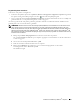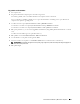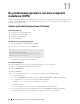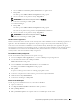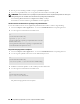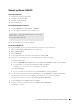User manual
62
Printerdrivers installeren op Macintosh-computers
10
Printerdrivers installeren op Macintosh-computers
Printerdrivers en software installeren
1
Start de disc
Software and Documentation
op de Macintosh-computer.
2
Dubbelklik op het pictogram
Dell Color MFP E525w Installer
.
3
Klik op
Doorgaan
in het scherm
Introductie
.
4
Klik op
Doorgaan
op het scherm
Licentie
en klik vervolgens op
Akkoord
.
5
Bevestig de locatie voor de installatie en klik dan op
Installeren
om de standaardinstallatie uit te voeren.
6
Voer de naam en het wachtwoord van de beheerder en klik vervolgens op
Installeer software
(
OK
voor Mac OS X
10.6).
7
Klik op
Ga door met installatie
.
8
Klik op
Opnieuw opstarten
om de installatie van de software te voltooien.
Uw computer verbinden met de printer
Bij gebruik USB-verbinding
1
Zet de printer aan.
2
Sluit de USB-kabel aan tussen de printer en de Macintosh-computer.
De printer wordt automatisch aan uw Macintosh-computer toegevoegd.
Bij gebruik van Bonjour
1
Zet de printer aan.
2
Zorg dat de Macintosh-computer op het netwerk is aangesloten.
Als u kabels gebruikt, sluit u een Ethernet-kabel tussen de printer en het netwerk aan.
Als u een draadloze verbinding gebruikt, moet u zorgen dat de draadloze verbinding correct op uw Macintosh-
computer en de printer is geconfigureerd.
3
Voor Mac OS X 10.6: Open
Systeemvoorkeuren
en klik op
Afdrukken en faxen
.
Voor OS X 10.7 en OS X 10.8: Open
Systeemvoorkeuren
en klik op
Afdrukken en scannen
.
Voor OS X 10.9 en OS X 10.10: Open
Systeemvoorkeuren
en klik op
Printers en scanners
.
4
Klik op het plusteken (+) en selecteer
Voeg printer of scanner toe
(
Voeg andere printer of scanner toe
voor OS X
10.7).
Voor Mac OS X 10.6 klikt u gewoon op het Plus-teken (+).
5
Klik op
Standaard
en selecteer de printer die verbonden is via Bonjour in de lijst bij
Naam
(
Printernaam
voor Mac
OS X 10.6 en OS X 10.7).
Naam
en
Gebruiken
(
Druk af via
voor Mac OS X 10.6 en OS X 10.7) worden automatisch ingevoerd. Zorg ervoor
dat de naam van uw printer geselecteerd is bij
Gebruiken
of
Druk af via
.
6
Klik op
Toevoegen
.